イメージ広告とテキスト広告を比較する方法
9月 14, 2009 | ディスプレイネットワーク, レビューと解析, 広告, 手動プレースメント
コンテンツネットワーク(自動プレースメント)やプレースメントターゲット(手動プレースメント)を使うと、テキスト広告だけではなく、いろんなフォーマットの広告が作成できるということを先日のビデオでご紹介しました。
成功するイメージ広告(バナー広告)の作り方に関しても昔の記事で書いたのですが、それでは今回は、イメージ広告とテキスト広告だけを単純に比較する方法を紹介したいと思います。
残念ながら、広告のフィルタ機能を使っても、イメージ広告とテキスト広告を分割できないケースが多いので、ここではレポート機能を使います。
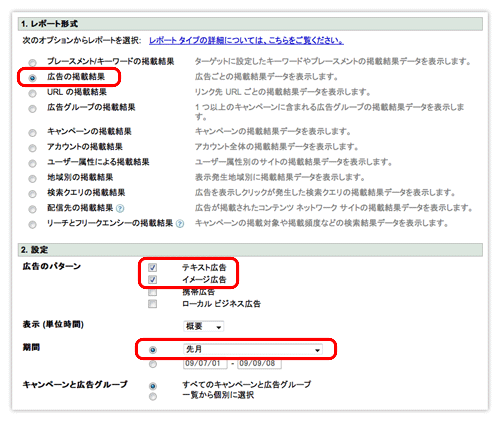
- レポート形式 > 広告の掲載結果
- 設定 > テキスト広告とイメージ広告の両方にチェックを入れて、比較したい期間を選びます。(もちろん、比較対象のキャンペーンを限定する場合は、キャンペーンも個別に選択します。)
レポートが作成できたら、ダウンロードして Excel などで開きます。
それができたら、以前も紹介したピボットテーブルを使います。
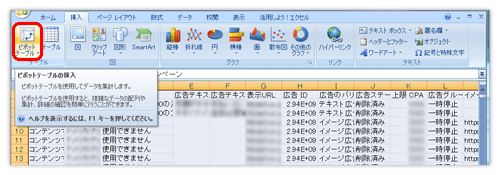
データの項目の部分と、実際のデータだけを選択して、ピボットテーブルの作成を押すだけです。
次に、ピボットテーブルのフィールドリストからレポートに追加するフィールドを選択します。
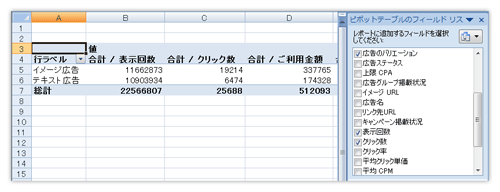
一番初めの行ラベルには “広告のバリエーション” を選択すると、イメージ広告とテキスト広告の比較(グループ単位ではなく、広告のバリエーションだけの比較)ができます。
鋭い人は分かるかもしれませんが、クリック率とか平均単価などを、ピボットテーブルを使って合計したり平均値を出すことは NG です。(率とか平均には分散があります。)
まずは、単純に数の合計が出せるもの、
- 表示回数
- クリック数
- ご利用金額
- ユニーク コンバージョン
これらの合計をピボットテーブルを使って出して、率(クリック率 & コンバージョン率)や平均(クリック単価 & コンバージョン単価)は、それらの数値をもとに、別の計算で出すようにしましょう。

こうすることで、グループ単位でどのイメージ広告が良かった・悪かったではなく、キャンペーン全体(若しくはアカウント全体)で単純に、テキスト広告がイメージ広告よりどれだけ良かった・悪かったのかを解析することができます。
ちょっと難しかったかもしれませんが、ピボットテーブルを使うと、解析のスピードが速くなる(大きく眺めてどこが良い・悪いが分かった後で、悪い部分を細かく解析・改善できる)ので、使いこなせるようになると何かと便利ですよ。




